1.Java概述、安装及环境搭建
1. 前言
1.1 学习方法
1. 学会学习的方法
2. 学会独立解决问题
3. 主动的学习而不是被动的接受
4. 知识的大家的,能力才是自己的
1.2 推荐博客
当代程序员都应该养成写博客、看博客的习惯
1. [博客园](http://www.cnblogs.com/)
2. [CSDN](http://www.csdn.net/)
1.3 博客编辑神器
1. [MacDwon 下载安装](http://macdown.uranusjr.com/)
2. [MacDown 使用教程](http://www.jianshu.com/p/1e402922ee32/)
2. 内容:Java概述
2.1 Java语言发展史
2.1.1 计算机语言发展史
阅读计算机语言之后回答几个问题:
1. 什么是计算机语言
2. 计算机语言从低级高级有哪些分类
3. 高级计算机语言有哪些类型,这些类型的各自优缺点是什么
4. 你用过或者听说过哪些高级计算机语言
2.1.2 Java语言发展史
阅读java语言之后回答几个问题:
1. JDK 是什么?
2. JRE 是什么?
3. java 有那三大平台?
4. java 开发工具有那些?
5. java 可以在那些系统上面做开发?
6. Java有哪些特性
2.2 Java的运行机制
阅读JVM之后回答几个问题:
1. JVM是什么
2. Java程序是如何运行的
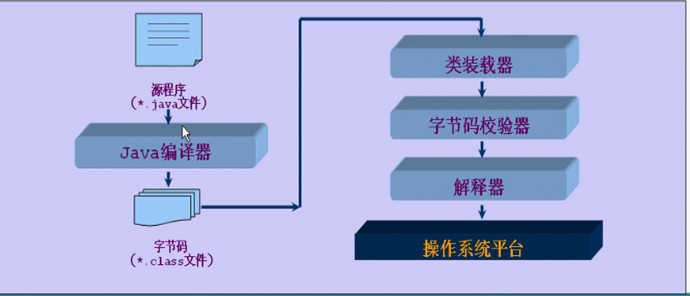
2.3 Java开发环境的搭建
2.3.1 JDK安装
注意:
1. 32位操作系统安装x86,64位操作系统安装x64
2. JDK安装时不要更改安装路径,使用默认路径安装,一直下一步就可以了
2.3.2 环境变量配置
1. 添加变量名:JAVA_HOME 变量值:JDK的安装路径(例如:C:\Program Files\Java\jdk1.8.0_31)
2. 修改变量名:PATH 变量值: %JAVA_HOME%\bin;(win7放在最前面,注意不要覆盖原来的内容,最后的;号不能少;win10在path新建,最好放在最前面)
3. 添加变量名:CLASSPATH 变量值: .;%JAVA_HOME%\lib\dt.jar;%JAVA_HOME%\lib\tools.jar
4. 检查配置:
CMD命令行输入:java -version
CMD命令行输入:javac
如果配置失败,可以通过cmd命令echo检查
检查JAVA_HOME环境:echo %JAVA_HOME%
检查CLASSPATH环境:echo %CLASSPATH%
检查Path环境:echo %Path%
注意:如果还是不成功,可以注销用户或者重启电脑试试
2.3.3 Eclipse安装和配置
问题:
- 什么是IDE
- 常用的IDE有哪些
Eclipse配置:
1. 工作空间用于保存程序项目和相关设置,勾选“将此值用作缺省值并且不再询问
2. 恢复启动时工作空间的提示:菜单windows->Preference->General->startup and shutdown,勾选Refresh workspace on startup
3. 修改编码格式:菜单windows->preference->General->workspace下选择编码格式为UTF-8:
4. 修改自动内容辅助:菜单windows->preference->Java->Editor->Content Assistant,
修改时间延迟为:100(ms)
自动激活内容为:abcdefghijklmnopqrstuvwxyzABCDEFGHIJKLMNOPQRSTUVWXYZ._
常用Eclipse快捷键:
1、alt+? 或 alt+/ :自动补全代码或者提示代码。
2、Control/command + o:快速outline视图。
3、Control/command + shift + r:打开资源列表。
4、Control/command + shift + f:格式化代码。
5、Control/command + e:快速转换编辑器。
6、Control/command + page down([) 或 Control/Command
+ page up(]): 选项卡之间快速切换。
7、shift + enter 及 ctrl + shift + enter: 在当前行下
或者 上边创建空白。
8、Alt+方向键上下:上下行交换内容或把当前行内容把上或下移动。
9、Control/Command + Alt + 方向上下键:复制高亮显示的一行
或多行。
10、Control/Command + m:当前编辑页面窗口最大化。
11、Control/Command + /:自动注释当前行或者选择的多行。
12、Control/Command + d:删除当前行。
13、Control/Command + shift + o:自动引入包和删除无用包。
可以通过Help->Show Active Keybindings查看
2.3.4 Notepad++
Notepad++是一个强大的免费文本编辑器
2.4 编写、运行Java程序
编写第一个Java程序:
public class Helloworld{
public static void main (String[] args){
System.out.println("Hello world");
}
}
- 通过命令方式编译并执行程序
- 通过Eclipse编译并运行程序
2.5 Java程序的基本结构
- Java程序是以类(class)的形式存在,类(class)是Java程序中最小程序单元
- Java程序不允许可执行性语言、方法等成分独立存在,所有的程序部分都必须放在类定义里面
- Java解析器规定:如果类能被解析器直接执行,则这个类里面必须包含main方法,而且main方法必须使用 public static void 来修饰,且 main 方法的形参必须是一个字符串数组(String[] args),也就是说,main 方法的写法是固定的
4. 实践和练习
试着打印如下效果,分别用文本编辑器和Eclipse编写并运行
人生若只如初见,何事秋风悲画扇。
等闲变却故人心,却道故人心易变。
- 练习使用Markdown建立一个blog并编写
- 练习使用Eclipse的快捷键
- 预习Java基本数据类型
*:first-child {
margin-top: 0 !important;
}
body>*:last-child {
margin-bottom: 0 !important;
}
/* BLOCKS
=============================================================================*/
p, blockquote, ul, ol, dl, table, pre {
margin: 15px 0;
}
/* HEADERS
=============================================================================*/
h1, h2, h3, h4, h5, h6 {
margin: 20px 0 10px;
padding: 0;
font-weight: bold;
-webkit-font-smoothing: antialiased;
}
h1 tt, h1 code, h2 tt, h2 code, h3 tt, h3 code, h4 tt, h4 code, h5 tt, h5 code, h6 tt, h6 code {
font-size: inherit;
}
h1 {
font-size: 28px;
color: #000;
}
h2 {
font-size: 24px;
border-bottom: 1px solid #ccc;
color: #000;
}
h3 {
font-size: 18px;
}
h4 {
font-size: 16px;
}
h5 {
font-size: 14px;
}
h6 {
color: #777;
font-size: 14px;
}
body>h2:first-child, body>h1:first-child, body>h1:first-child+h2, body>h3:first-child, body>h4:first-child, body>h5:first-child, body>h6:first-child {
margin-top: 0;
padding-top: 0;
}
a:first-child h1, a:first-child h2, a:first-child h3, a:first-child h4, a:first-child h5, a:first-child h6 {
margin-top: 0;
padding-top: 0;
}
h1+p, h2+p, h3+p, h4+p, h5+p, h6+p {
margin-top: 10px;
}
/* LINKS
=============================================================================*/
a {
color: #4183C4;
text-decoration: none;
}
a:hover {
text-decoration: underline;
}
/* LISTS
=============================================================================*/
ul, ol {
padding-left: 30px;
}
ul li > :first-child,
ol li > :first-child,
ul li ul:first-of-type,
ol li ol:first-of-type,
ul li ol:first-of-type,
ol li ul:first-of-type {
margin-top: 0px;
}
ul ul, ul ol, ol ol, ol ul {
margin-bottom: 0;
}
dl {
padding: 0;
}
dl dt {
font-size: 14px;
font-weight: bold;
font-style: italic;
padding: 0;
margin: 15px 0 5px;
}
dl dt:first-child {
padding: 0;
}
dl dt>:first-child {
margin-top: 0px;
}
dl dt>:last-child {
margin-bottom: 0px;
}
dl dd {
margin: 0 0 15px;
padding: 0 15px;
}
dl dd>:first-child {
margin-top: 0px;
}
dl dd>:last-child {
margin-bottom: 0px;
}
/* CODE
=============================================================================*/
pre, code, tt {
font-size: 12px;
font-family: Consolas, "Liberation Mono", Courier, monospace;
}
code, tt {
margin: 0 0px;
padding: 0px 0px;
white-space: nowrap;
border: 1px solid #eaeaea;
background-color: #f8f8f8;
border-radius: 3px;
}
pre>code {
margin: 0;
padding: 0;
white-space: pre;
border: none;
background: transparent;
}
pre {
background-color: #f8f8f8;
border: 1px solid #ccc;
font-size: 13px;
line-height: 19px;
overflow: auto;
padding: 6px 10px;
border-radius: 3px;
}
pre code, pre tt {
background-color: transparent;
border: none;
}
kbd {
-moz-border-bottom-colors: none;
-moz-border-left-colors: none;
-moz-border-right-colors: none;
-moz-border-top-colors: none;
background-color: #DDDDDD;
background-image: linear-gradient(#F1F1F1, #DDDDDD);
background-repeat: repeat-x;
border-color: #DDDDDD #CCCCCC #CCCCCC #DDDDDD;
border-image: none;
border-radius: 2px 2px 2px 2px;
border-style: solid;
border-width: 1px;
font-family: "Helvetica Neue",Helvetica,Arial,sans-serif;
line-height: 10px;
padding: 1px 4px;
}
/* QUOTES
=============================================================================*/
blockquote {
border-left: 4px solid #DDD;
padding: 0 15px;
color: #777;
}
blockquote>:first-child {
margin-top: 0px;
}
blockquote>:last-child {
margin-bottom: 0px;
}
/* HORIZONTAL RULES
=============================================================================*/
hr {
clear: both;
margin: 15px 0;
height: 0px;
overflow: hidden;
border: none;
background: transparent;
border-bottom: 4px solid #ddd;
padding: 0;
}
/* TABLES
=============================================================================*/
table th {
font-weight: bold;
}
table th, table td {
border: 1px solid #ccc;
padding: 6px 13px;
}
table tr {
border-top: 1px solid #ccc;
background-color: #fff;
}
table tr:nth-child(2n) {
background-color: #f8f8f8;
}
/* IMAGES
=============================================================================*/
img {
max-width: 100%
}
-->
1.Java概述、安装及环境搭建的更多相关文章
- 第一章 andriod studio 安装与环境搭建
原文 http://blog.csdn.net/zhanghefu/article/details/9286123 第一章 andriod studio 安装与环境搭建 一.Android Stu ...
- android studio 安装与环境搭建
转摘自:http://blog.csdn.net/zhanghefu/article/details/9286123 第一章 andriod studio 安装与环境搭建 一.Android St ...
- Spark+ECLIPSE+JAVA+MAVEN windows开发环境搭建及入门实例【附详细代码】
http://blog.csdn.net/xiefu5hh/article/details/51707529 Spark+ECLIPSE+JAVA+MAVEN windows开发环境搭建及入门实例[附 ...
- Java ee 与安卓环境搭建个人心得
最近加了个IT俱乐部,第一次作业就是搞定eclipse,完成Java ee 与安卓环境搭建.为此我上网看了好多教程,之前我安装了Java,可以说省了不少事,而且还了解一点安装方法.流程网上都有,但是不 ...
- JAVA基本常识及环境搭建
JAVA基本常识及环境搭建 常用dos命令行 dir 列出当前目录下的文件以及文件夹 md 创建目录 cd 进入指定目录 cd.. 退回到上一级目录 cd/ 退回到根目录 del 删除文件 删除单个文 ...
- [Java 教程 02] 开发环境搭建
在上一篇文章对Java做了一个简单介绍之后,我想大家都已经对她有一个初步的认识了吧!那踏入正式学习使用Java之前,我们有一步是不得不做的,它是什么呢?没有错,就是我们本篇文章的标题所说,搭建Java ...
- jdk8的安装与环境搭建
jdk8的安装与环境搭建 jdk8下载网址:https://www.oracle.com/cn/java/technologies/javase/javase-jdk8-downloads.html ...
- 《Java Web程序设计——开发环境搭建》
Java Web程序设计--开发环境搭建 一.JDK下载.安装以及环境变量的配置: 官网:https://www.oracle.com/java/technologies/download ...
- Atitit 图像处理类库 halcon11 安装与环境搭建attilax总结
Atitit 图像处理类库 halcon11 安装与环境搭建attilax总结 正常安装软件,安装前请先退出其它一切正在运行的程序. 先安装halcon-10.0-windows.exe.安装完成后 ...
- cocos2d-x项目101次相遇-安装和环境搭建 -xcode
cocos2d-x 101次相遇 / 文件夹 1 安装和环境搭建 -xcode 2 Scenes . Director, Layers, Sprites 3 建立图片菜单 4 在 ...
随机推荐
- ChannelPipeline----贯穿io事件处理的大动脉
ChannelPipeline贯穿io事件处理的大动脉 上一篇,我们分析了NioEventLoop及其相关类的主干逻辑代码,我们知道netty采用线程封闭的方式来避免多线程之间的资源竞争,最大限度地减 ...
- Spring Boot:实现MyBatis分页
综合概述 想必大家都有过这样的体验,在使用Mybatis时,最头痛的就是写分页了,需要先写一个查询count的select语句,然后再写一个真正分页查询的语句,当查询条件多了之后,会发现真的不想花双倍 ...
- spring 5.x 系列第10篇 —— 整合mongodb (代码配置方式)
源码Gitub地址:https://github.com/heibaiying/spring-samples-for-all 一.说明 1.1 项目结构说明 配置文件位于com.heibaiying. ...
- tar 命令参数解释
tar 命令 tar [-cxtzjvfpPN]文件与目录参数说明:-c :建立一个打包文件:-x :解开一个打包文件:-t :查看 tar包里面的文件:(特别注意,在选择参数时,c/x/t仅能存在一 ...
- 【Netty4】深入学习Netty
Netty is an asynchronous event-driven network application framework for rapid development of mainta ...
- AJAX异步提交form表单
记录: 网上有说怎么做,没说怎么接收,打印了一下数据,记录一下取值: 比如说有如下form: <form id="form1" name="form1" ...
- Mac上使用brew update会卡住的问题
Mac上使用brew update会卡住的问题 brew默认的源是Github,会非常慢,建议换为国内的源.推荐中科大的镜像源,比较全面. 解决方案 Homebrew Homebrew源代码仓库 替换 ...
- SQL注入与防御
SQL注入与防御 下载:https://pan.baidu.com/s/1ZiLVY2IxHXD9-bMRS61Fzg 提取码:yof2
- SSM框架学习笔记_第1章_SpringIOC概述
第1章 SpringIOC概述 Spring是一个轻量级的控制反转(IOC)和面向切面(AOP)的容器框架. 1.1 控制反转IOC IOC(inversion of controller)是一种概念 ...
- .NET分布式框架 | Orleans 知多少
引言 公司物联网项目集成Orleans以支持高并发的分布式业务,对于Orleans也是第一次接触,本文就分享下个人对Orleans的理解. 这里先抛出自己的观点:Orleans 是一个支持有状态云生应 ...
